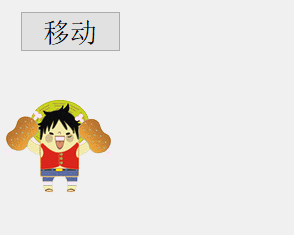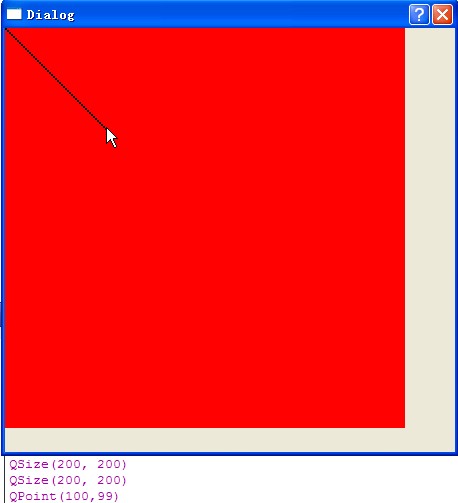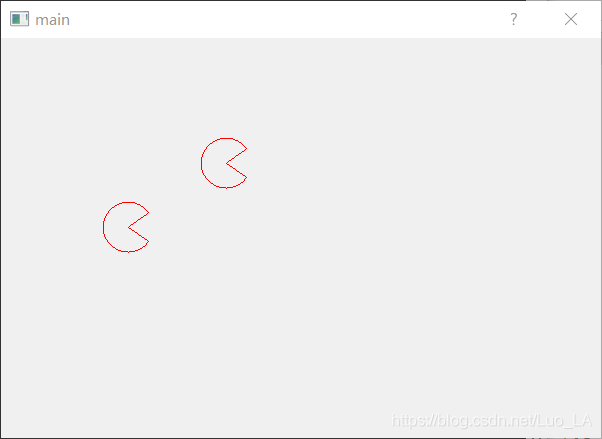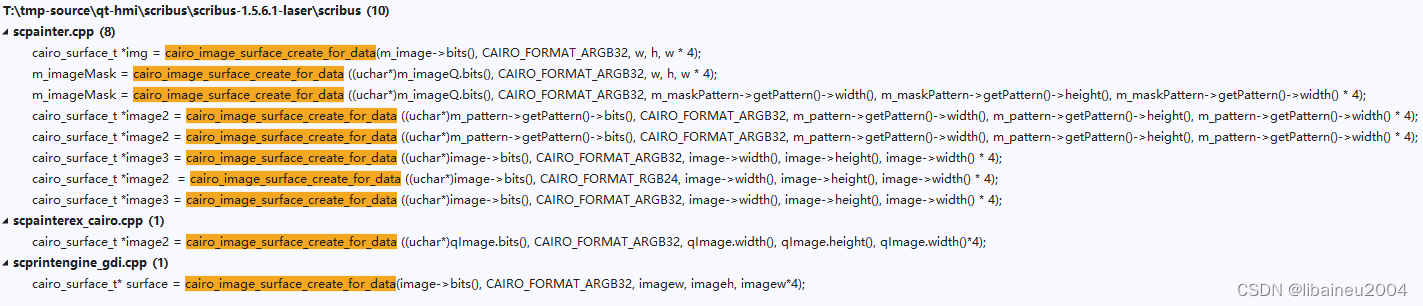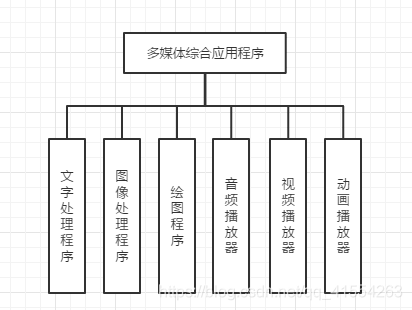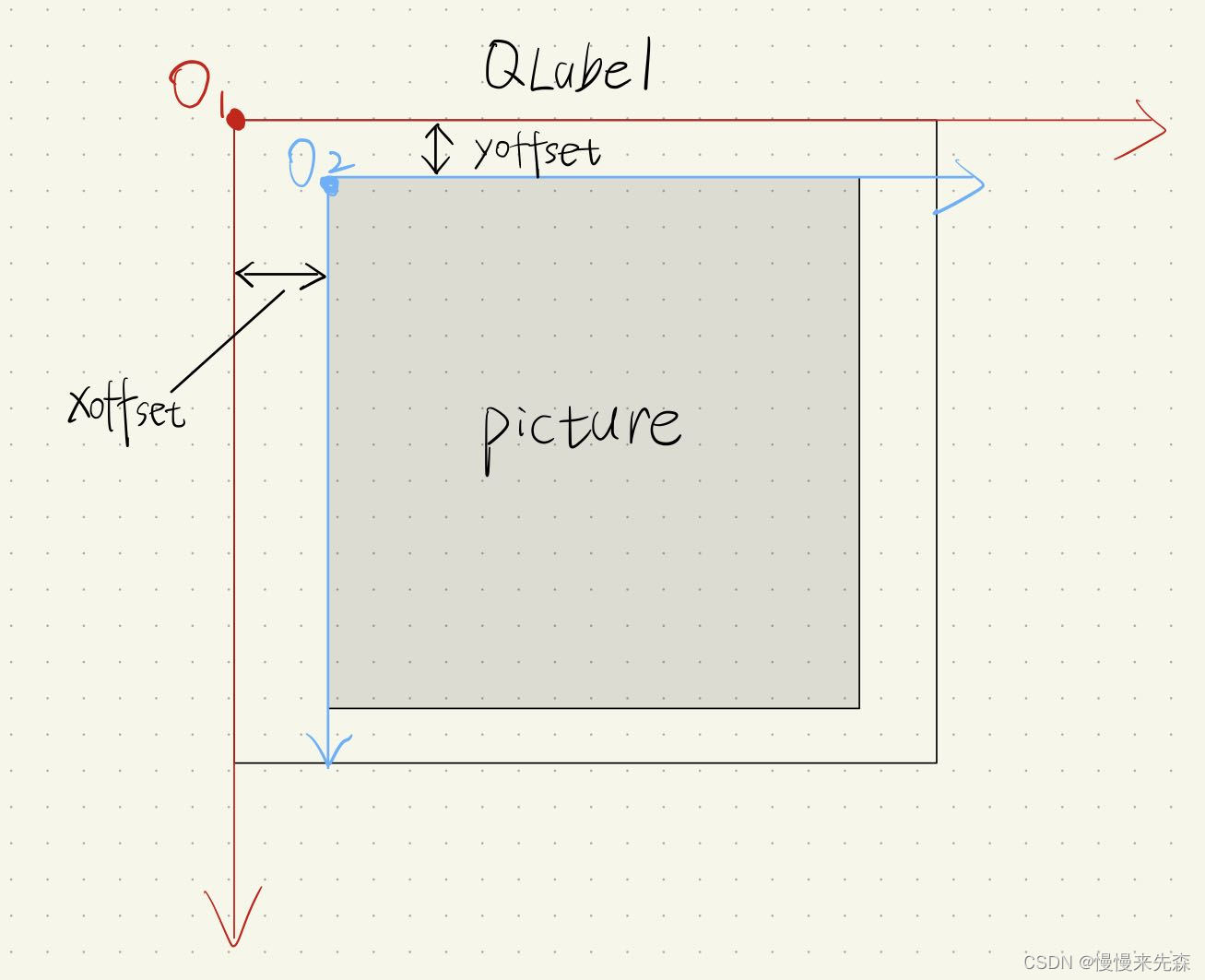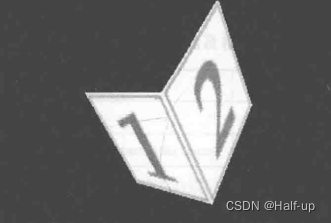SDAU学子一枚,从此开始了进行关于Qt的总结复习。
第一章
Qt是一个多平台的C++图形用户界面应用程序框架。它提供给应用程序开发者建立艺术级的图形用户界面所需的所有功能。其中包括了高级C++代码编辑器、项目和生成管理工具、集成的上下文相关的帮助系统、图形化调试器、代码管理和浏览工具等。
一、Qt支持平台
- MS/Windows - 95、98、NT 4.0
- Unix/X11 - Linux、Sun Solaris、HP-UX、Compaq Tru64 UNIX、IBM AIX、SGIIRIX和其它很多X11平台
- Macintosh -Mac oS x
- Embedded - 有帧缓冲(framebuffer)支持的Linux平台。
二、Qt下载与安装
地址: https://download.qt.io/archive/qt/
参考文章:Qt下载安装教程
点击绿色的5.9/,就可以进入下载5.9版本的Qt软件啦,下载文件:qt-opensource-windows-x86-5.9.6.exe后双击安装。
首先出现的是欢迎界面,单击“下一步”按钮,并选择登陆或者注册Qt账号。这一步并不影响程序的安装,所以直接单击Skip按钮跳过。在选择组件界面可以选择安装一些模块,建议保持默认选择。后面的过程按照默认设置即可。
三、Qt环境介绍及帮助文档的使用
1.双击打开Qt:界面如图所示。它主要由主窗口区、菜单栏1、模式选择器2、构建套件选择器3﹑定位器4和输出窗格5等部分组成。
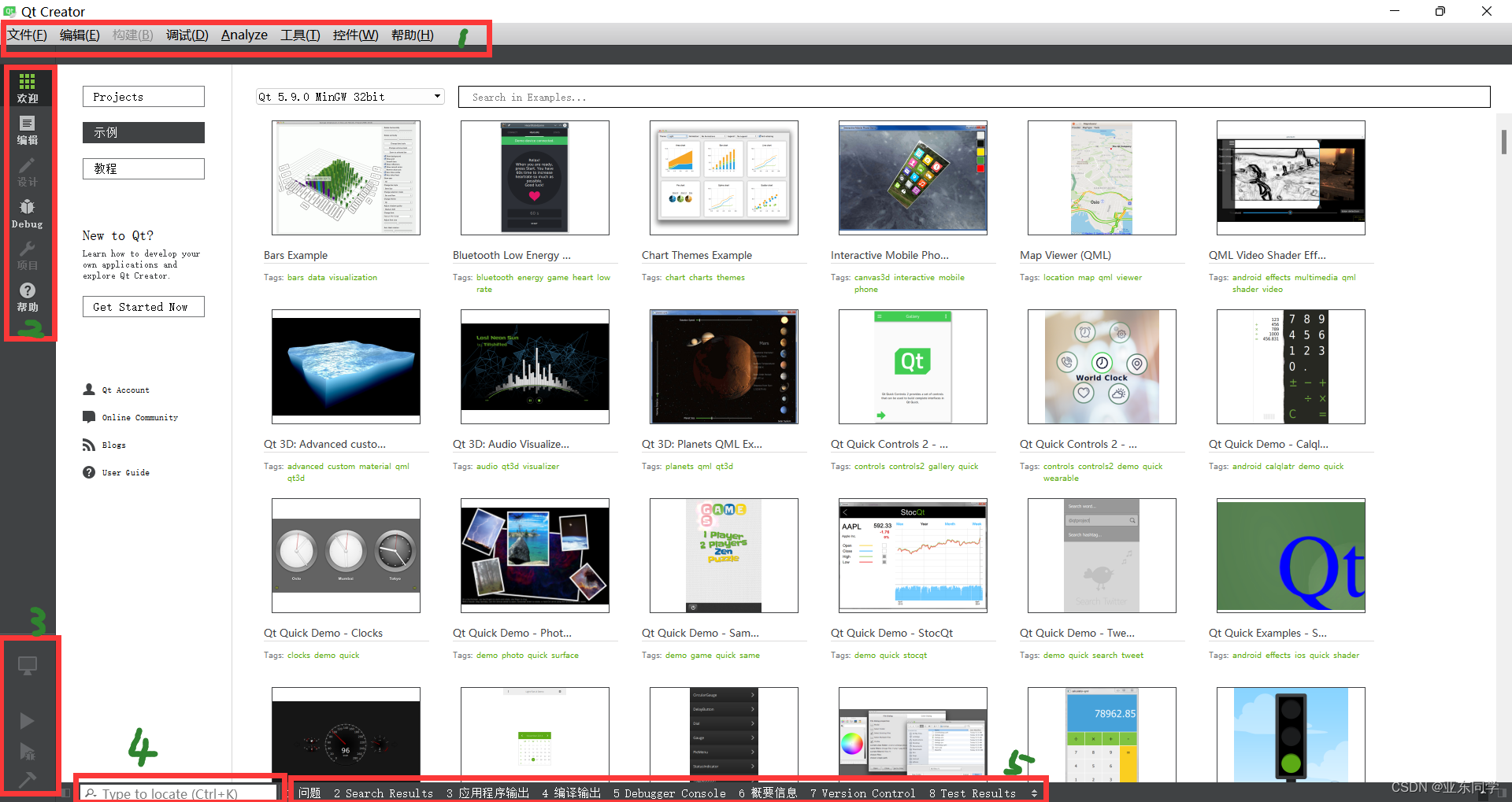
2.帮助文档:方法1是选择菜单栏中的帮助即可打开;或者是在对应类或函数处按F1即可打开对应的文档说明。
四、Qt的优缺点
Qt优势
优良的跨平台特性: 只要不涉及系统级别的功能实现,一般情况下Qt的跨平台表现良好,修改率很低。小编工作中经常需要操作Windows底层功能,导致产品一直未能做到跨平台。
开发效率高: 此开发效率是相对总体而言,在C++类型的框架中,Qt的应用程序开发效率绝对算高的,当然与Web开发方式相比还是有些劣势。基础UI开发部分有QWidget方式、布局管理与qss效果实现,快速UI开发如Quick与QML,特别之处如信号槽的机制,同时配合Qt Creator这个合适的IDE,这些都对开发效率有明显提升。如若在嵌入式平台,采用Qt开发绝对可以是首选。
强大的图形视图框架: 此处不是指Qt widgets的内容,是Graphics View Framework。一般的UI开发性能差异不明显,当有成千上万个Item以及涉及超大场景的功能设计时,图形视图框架仍然可以应对自如。文档说可以包含数百万个Item,曾经做过测试,确实所言非虚。
Qt劣势
信号槽的效率问题: 信号槽的性能问题一般情况下较难感知,但在延时敏感的功能中,如需要计算时间戳、或涉及听觉视觉的功能,过多的信号槽可以带来明显的延时,此种情况中,采用回调方式更可取。
效率的问题主要是Qt信号槽机制涉及函数查找及参数传递,其中包含了链表操作、事件处理以及线程中锁部分的处理。
Qt的UI绘制、事件传递、网络模块等功能,都非常依赖信号槽机制,这也同时意味着Qt的运行效率如果深究起来,可能算不得优异。但由于是C++框架,性能终归不属于太差。
网络模块的性能问题: Qt network模块性能差强人意,前文提到了信号槽机制的影响,此外并发和数据传输性能均较低,这与Qt底层机制与架构有关。使用Qt网络模块开发小型功能没问题,大型系统可选用其他库,毕竟C++相关的网络库非常多。
Qt Widgets 性能问题: 前文提到了信号槽的问题,由于Qt widgets中涉及大量的绘图、事件等的信号传递,这是对效率的一大影响;此外Qt widgets图像渲染都是自绘,不存在硬件加速,如若场景变的复杂,性能会有明显的影响。虽然Quick与QML可以支持硬件加速,支持OpenGL,图形渲染性能也非常强悍,但Quick和QML存在硬件兼容的问题。
第二章
一、示例 Hello World程序的编写
1.利用ui文件编写
步骤:
- 新建Qt Widgets应用
第一步,选择项目模板。选择“文件→新建文件或项目”菜单项(或者单击欢迎模式中的New Project按钮),在选择模板页面选择Application中的Qt Widgets Application项,然后单击Choose按钮。
第二步,输入项目名(hello world)、选择源码路径(注意项目名和路径不能有中文)。
第三步,选择构建套件。
第四步,选择类信息,基类选择QDialog类,然后下一步->完成。 - 在Qt Creator的编辑模式下双击项目文件列表中界面文件分类下的hellodialog.ui文件,这时便进入了设计模式。可以看到,设计模式由以下几部分构成:
1.主设计区。
2.部件列表窗口(Widget Box)。
3.对象查看器(Object Inspector)。
4.属性编辑器(Property Editor)。
5.动作(Action)编辑器与信号和槽编辑器。
下面从部件列表中找到Label(标签)部件,然后按住鼠标左键将它拖到主设计区的界面上,再双击它进人编辑状态后输入“Hello World!”字符串,保存后运行即可。
2.纯代码编写
步骤:
- 新建文件同上述步骤(可不勾选创建ui界面)
- 将main.cpp代码改为:
#include <QApplication >
#include <QDialog>
#include<QLabel>
int main( int argc,char * argv[])
{
QApplication a(argc,argv);
QDialog w;
w.resize(400,300);
QLabel label(&w);
label.move(120,100);
label.setText( "Hello world!");
w.show();
return a.exec();
}
代码说明:
- 新建了QApplication类对象,用于管理应用程序的资源,任何一个 Qt Widgets程序都要有一个QApplication对象。因为Qt程序可以接收命令行参数,所以它需要argc和argv两个参数。
- 新建了一个 QDialog对象,QDialog类用来实现一个对话框界面。
- 新建了一个QLabel对象,并将QDialog对象作为参数,表明了对话框是它的父窗口,也就是说这个标签放在对话框窗口中。
- 在默认情况下,新建的可视部件对象都是不可见的,所以用show()函数显示出来。
- 最后一行让QApplication对象进入事件循环,这样当Qt应用程序运行时便可以接收产生的事件,例如单击和键盘按下等事件。
二、程序的发布与运行
程序已经编译完成后,那么如何发布它,让它在别人的计算机上也能运行?前面生成的debug版本程序依赖的dll文件很大,那是因为debug版本程序中包含了调试信息,可以用来调试。而真正要发布程序时要使用release版本。
步骤:
- 在左下角的构建套件选择器中将构建目标设置为Release,然后单击运行图标。编译完成后再看项目目录中E:\build-helloworld-Desktop_Qt_5_6_l_MinGW_32bit-Release文件夹(找自己对应的release文件夹)的release目录,其中已经生成了helloworld,exe文件。
- 如果要使Release版本的程序可以在别人的计算机上运行,还需要将几个dll文件与其一起发布。可以在桌面上新建一个文件夹,重命名为“MyQt程序”,然后将release文件夹中的helloworld.exe复制过来,再去Qt安装目录的bin目录中将libgcc_s_dw2-1.dll、libstdc+±6.dll , lib-winpthread-1.dll,Qt5Core.dll、Qt5Gui.dll 和Qt5Widgets.dll这6个文件复制过来。
- 将C:\Qt\Qt5.6.1\5.6\mingw49_32\plugins目录中的 platforms文件夹复制过来(不要修改该文件夹名称),里面只需要保留qwindows.dll 文件即可。这时就可以将压缩包发布出去了。
三、项目文件的说明
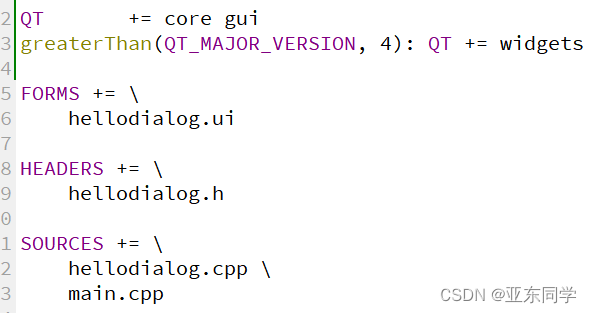
说明:
- Qt +=表明这个项目使用的模块。core模块包含了Qt的核心功能,其他所有模块都依赖于这个模块;gui模块提供了窗口系统集成、事件处理、OpenGL和OpenGL ES集成、2D图形、基本图像、字体和文本等功能。
- 当使用qmake工具来构建项目时, core模块和gui模块是被默认包含的。
- FORMS、HEADERS、SOURCES分别是包含的源文件、头文件和界面文件。
备注
参考书目: Qt Creator快速入门第三版霍亚飞编著-北京航空航天大学出版社